高级 Excel - 华夫饼图
华夫饼图可为您的数据可视化增添美感,如果您想以完成百分比、实现的目标与目标等形式显示工作进度。它可以快速直观地提示您想要描绘的内容。
华夫饼图也称为方形饼图或矩阵图。
什么是华夫饼图?
华夫饼图是一个 10 × 10 个单元格网格,其中单元格根据条件格式着色。网格表示 1% - 100% 范围内的值,单元格将使用应用于它们包含的 % 值的条件格式突出显示。 例如,如果工作完成百分比为 85%,则通过将包含 values <= 85% 的所有单元格格式化为特定颜色(比如绿色)来描绘。
华夫饼图如下所示。
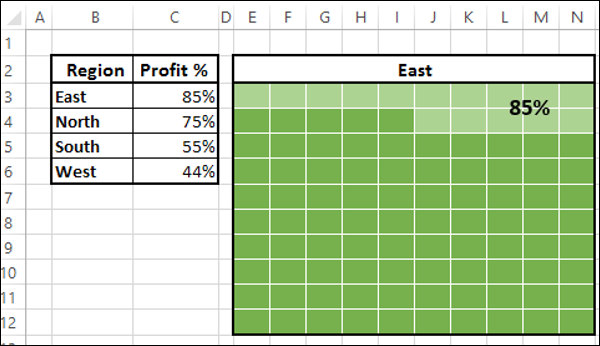
华夫饼图的优点
华夫饼图有以下优点 −
- 视觉效果很有趣。
- 可读性强。
- 它是可以被发现的。
- 它不会使数据失真。
- 它提供超越简单数据可视化的视觉交流。
华夫饼图的使用
华夫饼图用于完全平坦的数据,总计为 100%。 突出显示变量的百分比,以通过突出显示的单元格数量给出描述。 它可以用于各种目的,包括以下 −
- 显示已完成工作的百分比。
- 显示已取得的进度百分比。
- 根据预算描述发生的费用。
- 显示利润百分比。
- 根据既定目标描述实现的实际价值,例如销售额。
- 根据设定的目标可视化公司的进展情况。
- 显示学校/地区考试的通过率。
创建华夫格图表网格
对于华夫饼图,需要先创建 10 × 10 个正方形单元格网格,这样网格本身就是一个正方形。
步骤 1 − 通过调整单元格宽度在 Excel 工作表上创建一个 10 × 10 方形网格。
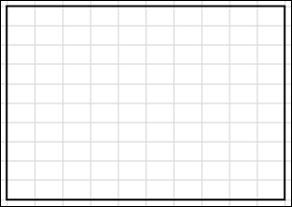
步骤 2 − 用 % 值填充单元格,从左下方单元格中的 1% 开始,到右上方单元格中以 100% 结束。
步骤 3 − 减小字体大小,使所有值都可见,但不改变网格的形状。
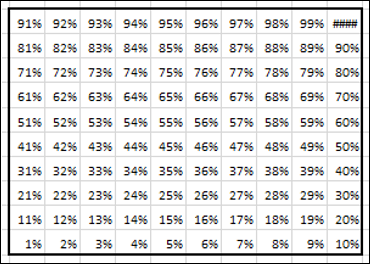
这是您将用于华夫饼图的网格。
创建华夫饼图
假设你有以下数据 −
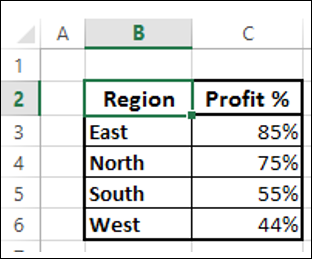
步骤 1 − 通过将条件格式应用于您创建的网格,创建显示东部地区利润百分比的华夫饼图,如下所示 −
选择网格。
单击功能区上的条件格式。
从下拉列表中选择新规则。
定义规则以格式化值 <= 85 %(给出利润 % 的单元格引用),填充颜色和字体颜色为深绿色。
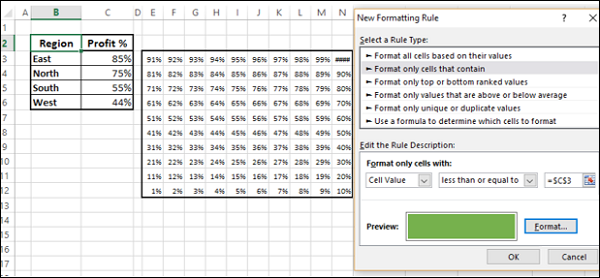
步骤 2 − 定义另一个规则来格式化值 > 85 %(给出利润 % 的单元格引用),填充颜色和字体颜色为浅绿色。
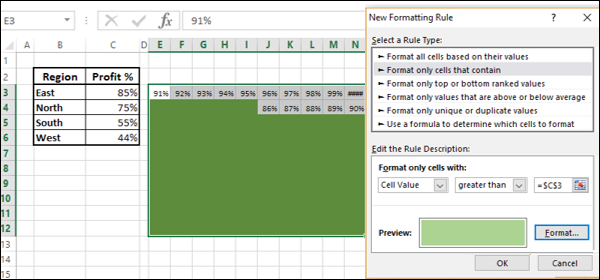
步骤 3 − 通过引用单元格 B3 给出图表标题。
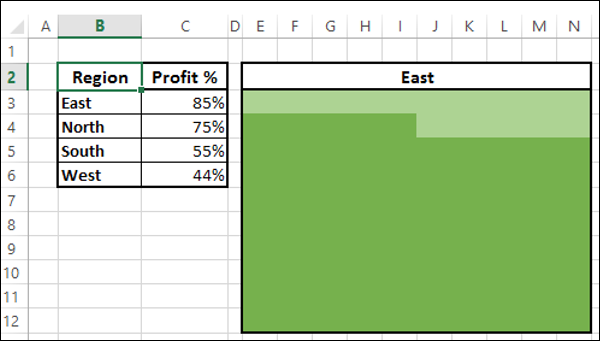
如您所见,为填充和字体选择相同的颜色可以让您不显示 % 值。
步骤 4 − 如下所示为图表添加标签。
- 在图表中插入文本框。
- 在文本框中给出对单元格 C3 的引用。
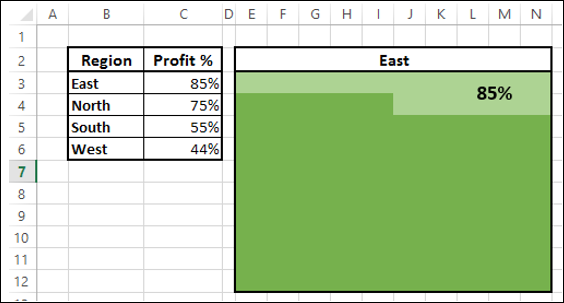
步骤 5 − 将单元格边框涂成白色。
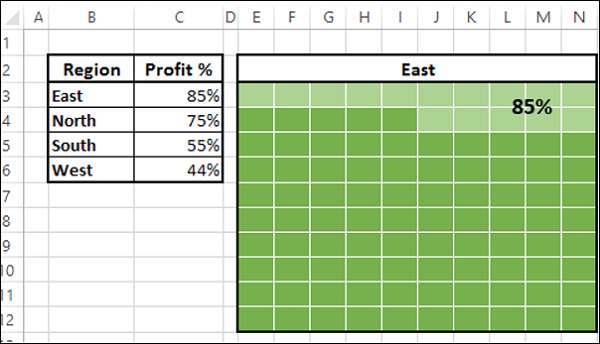
东部地区华夫饼图表已准备就绪。
为区域创建华夫饼图,即北部、南部和西部,如下所示 −
按照上一节中的说明创建北、南和西网格。
对于每个网格,根据相应的利润百分比值应用上面给出的条件格式。
还可以通过为条件格式选择不同的颜色来为不同的区域制作不同的华夫饼图表。
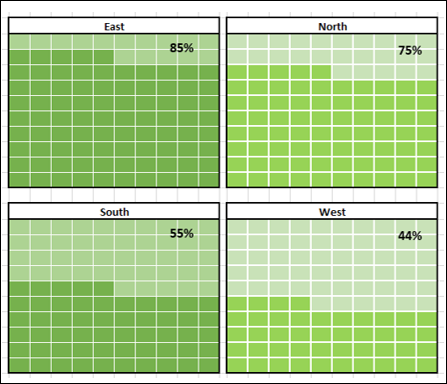
如图所见,为右侧的华夫饼图表选择的颜色与为左侧的华夫饼图表选择的颜色不同。


